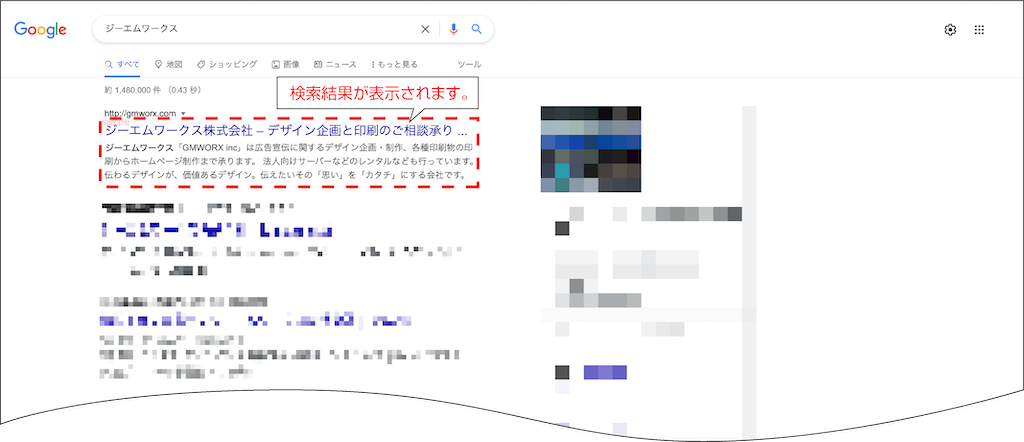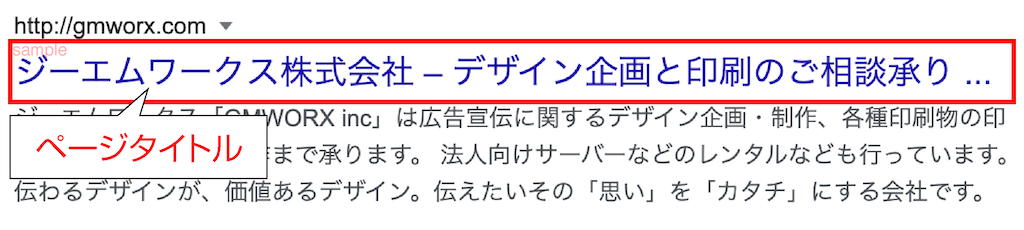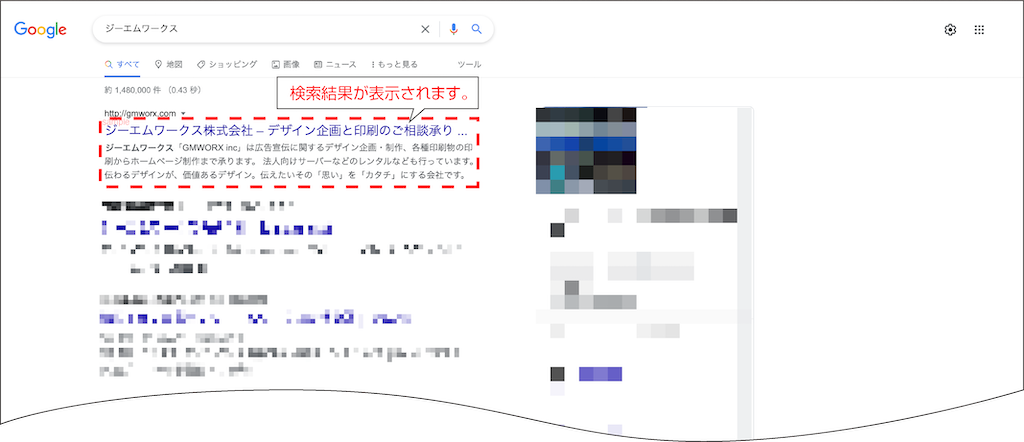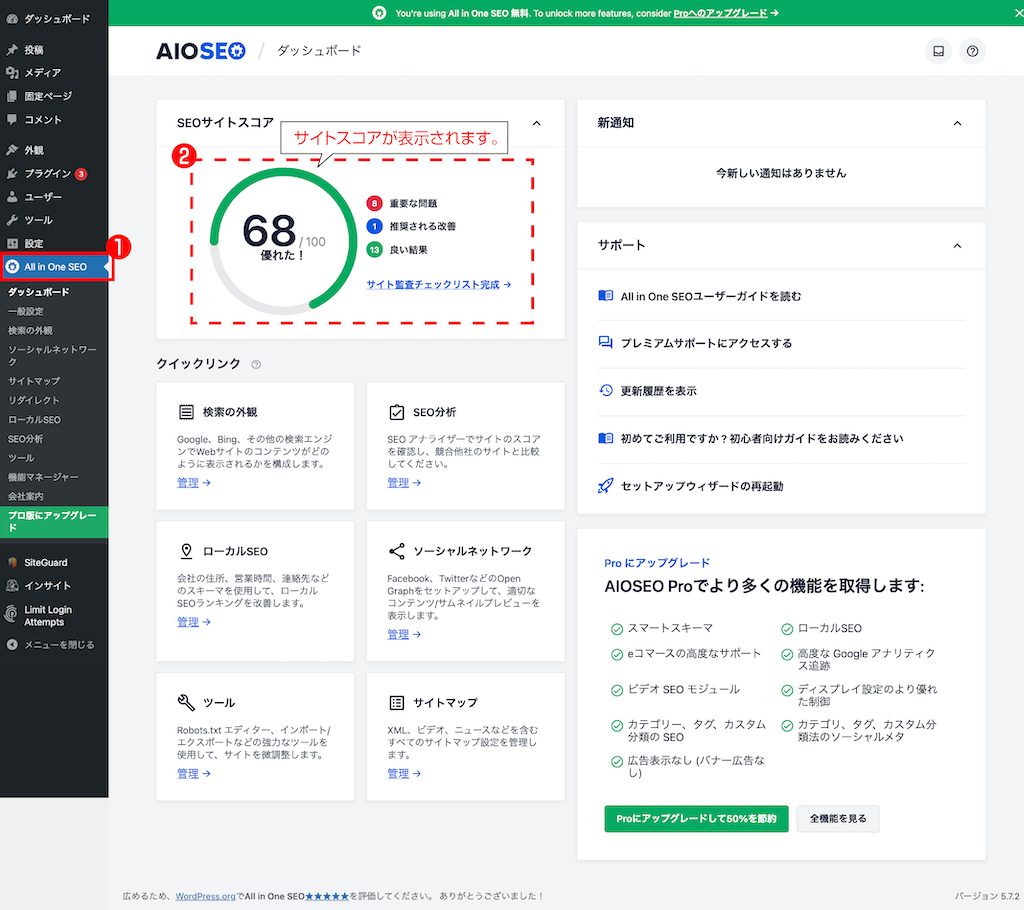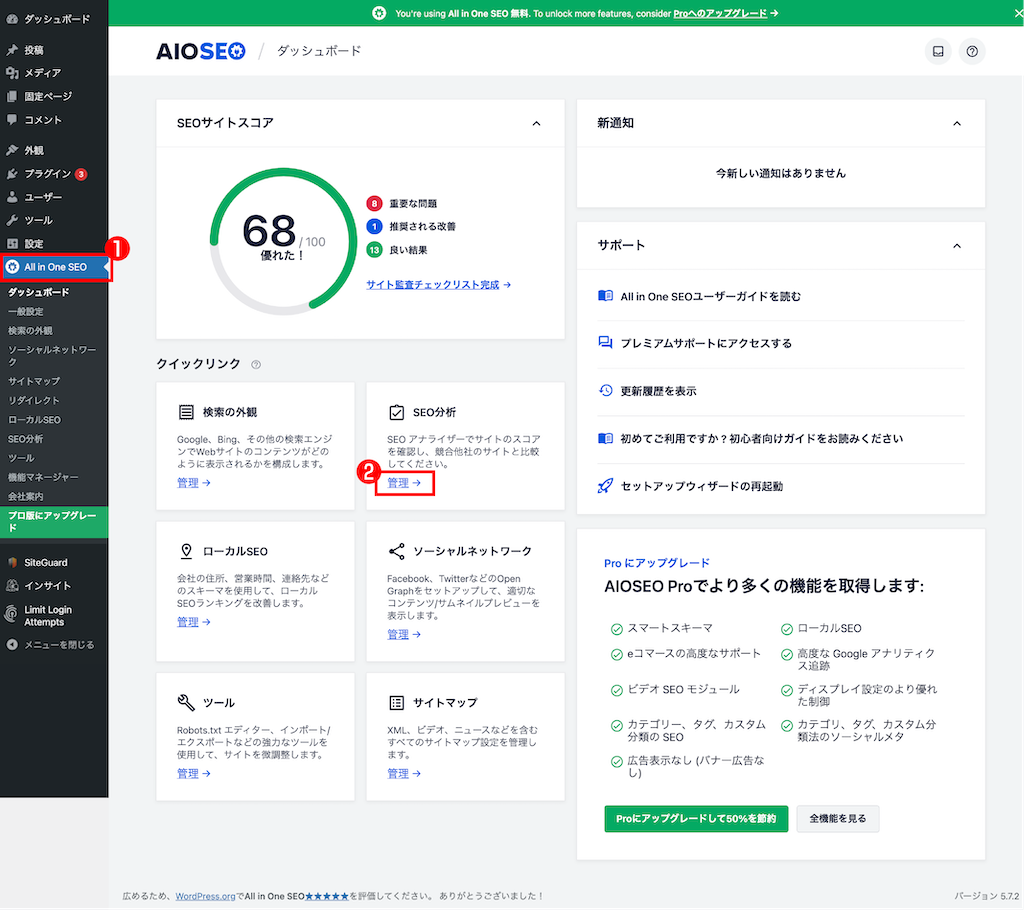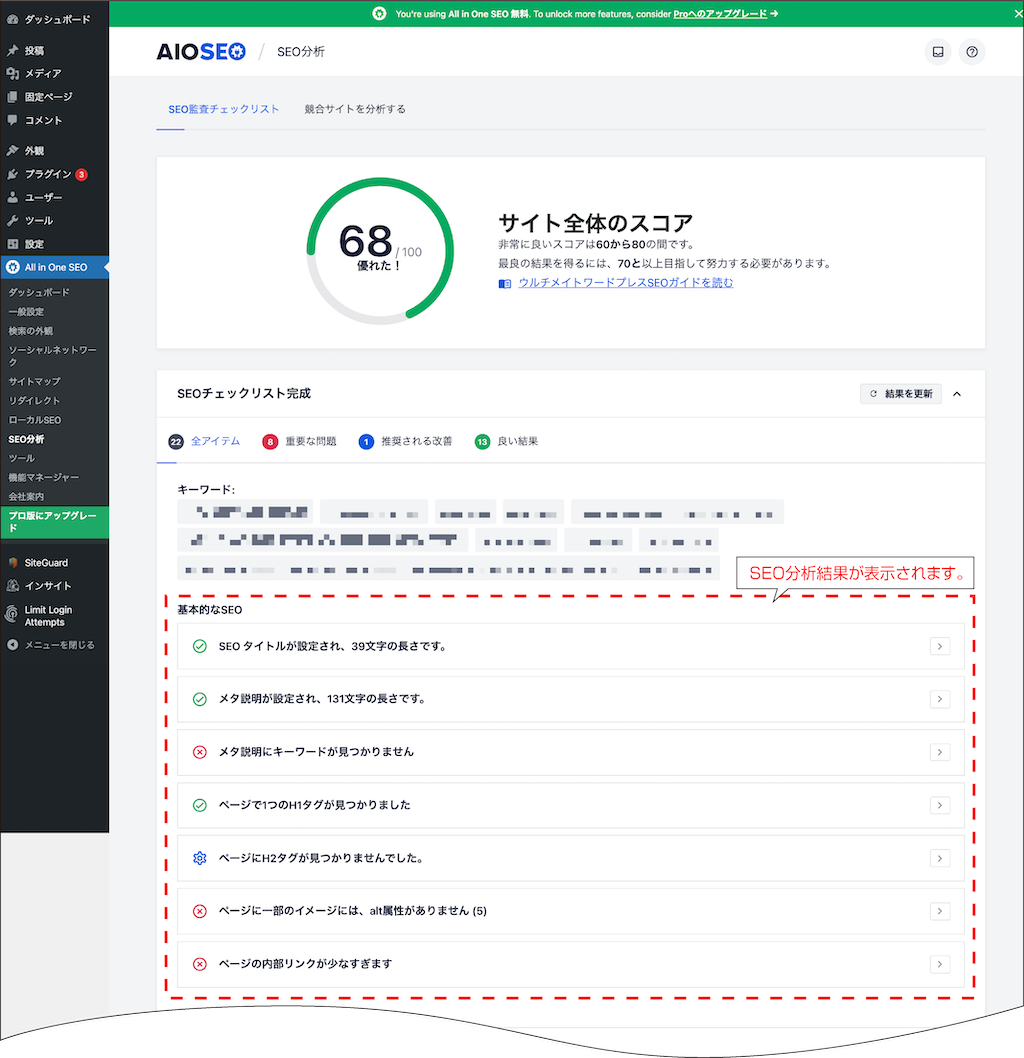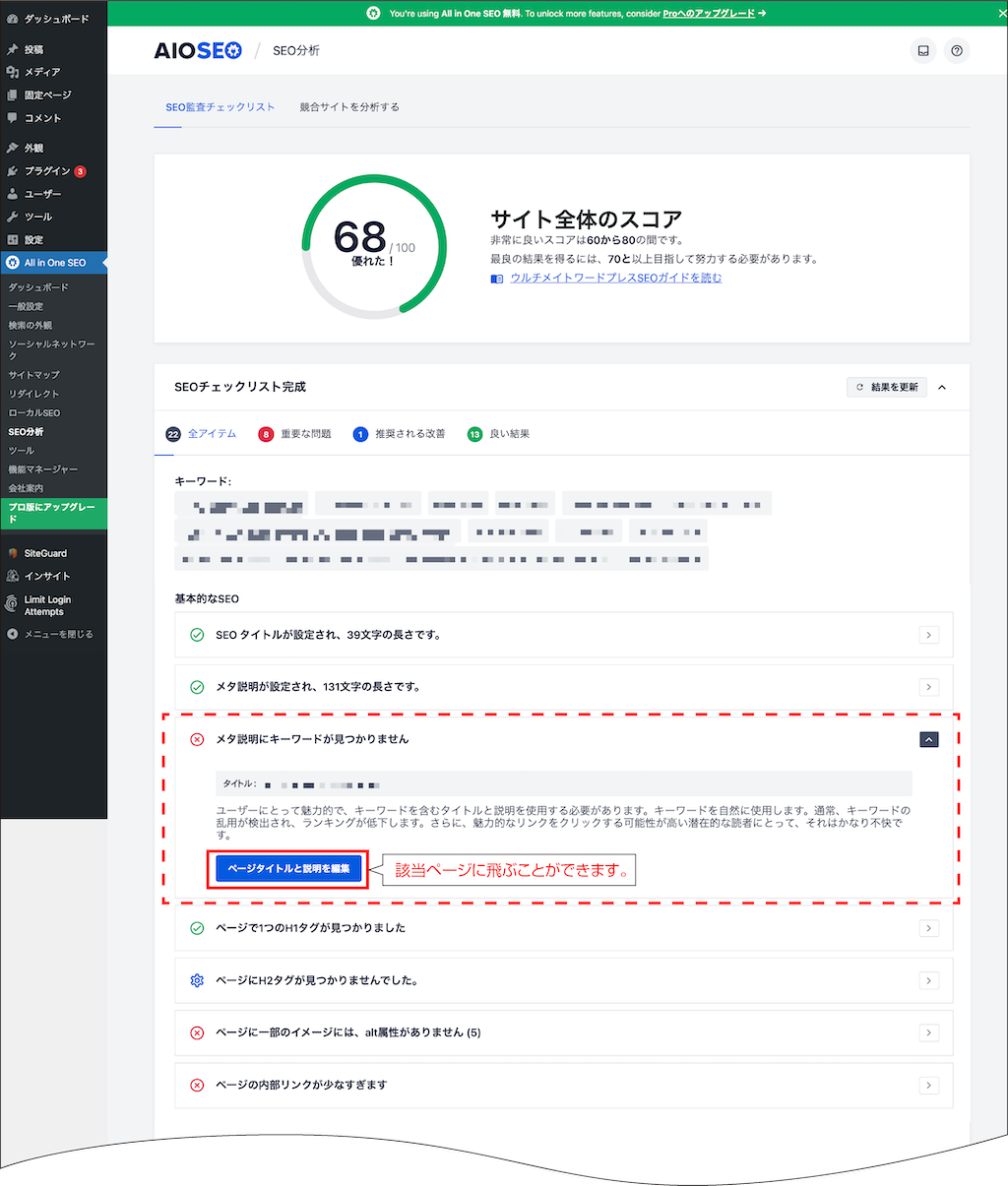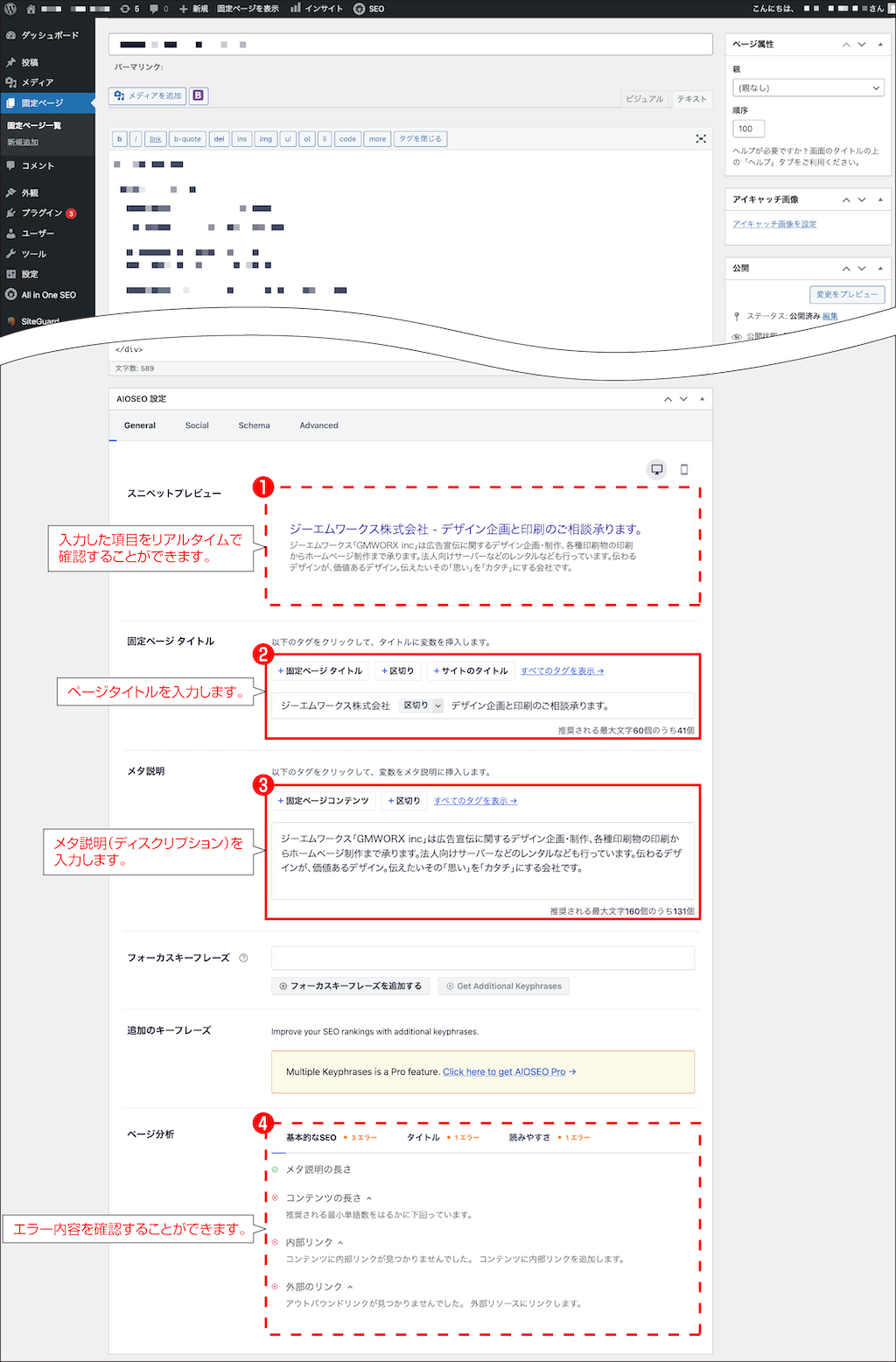目次
SEO(検索エンジン最適化:Search Engine Optimization)とは・・・
「検索エンジン最適化」とは、GoogleやYahooなどの検索エンジンで、あるキーワードを検索した際に、自分達のホームページを上位に表示させることです。
せっかく良いホームページを作ったとしても、検索順位が低いとなかなかユーザーにアクセスしてもらうことができません。検索結果をどのような順番で表示するか独自の判断基準を持っている検索エンジンに
自分達のホームページを上位に表示させるため対策する必要があります。
どういうサイトが検索エンジンの上位に表示されるのか?
検索エンジンで上位に表示されるためには、検索エンジンはもちろん、ホームページの訪問者にとっても分かりやすい構造にすることが重要です。
そのためには、検索エンジンにそのページを「良いページ」だと評価してもらう必要があります。
Google検索エンジンの検索評価の基準には、次のようなSEO項目を正しく設定することが重要であると考えられています。
– ページタイトルに含むタグ・キーワードの設定
– キーワードを含めたサイト説明文の設定
– WEBページの閲覧者に向けて書く見出しの設定
タイトルタグは、検索時に表示されるページタイトルのことです。
●●●
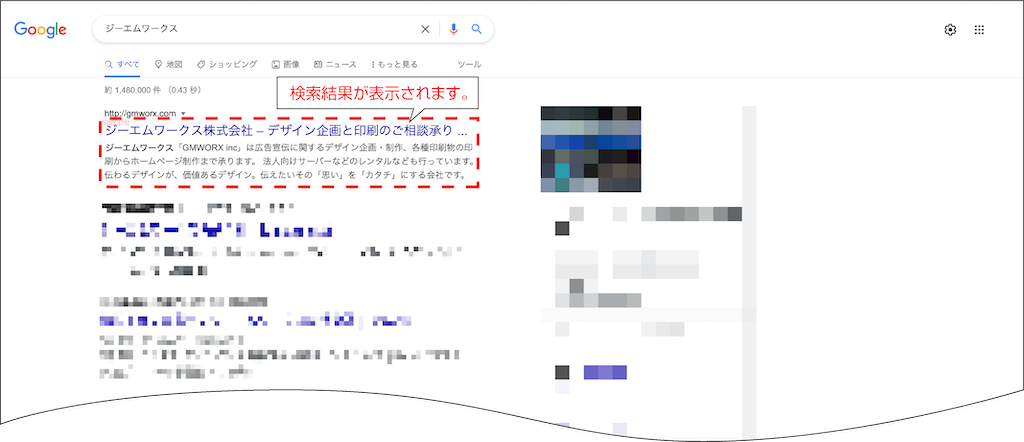
検索エンジンやサイトの訪問者に対してページの内容を一文で表すタイトルは、SEOにおいてとても重要なタグになります。基本的な設定方法として、全角30文字以内、SEO対策キーワードを必ず含める必要があります。
SEO対策キーワードとは、ユーザーが検索するであろう、サイトの内容を示す特定の単語のことです。
タイトルタグは、検索ユーザーの一番目に付く部分であるため、
そのページはどんな内容なのかを簡潔に知るために検索エンジンが重要視しており、非常に評価されやすいタイトルになります。
ディスクリプションは検索順位に”直接”は影響されず、検索ユーザーにページ内容をわかりやすく伝える役割を持っています。
●●●
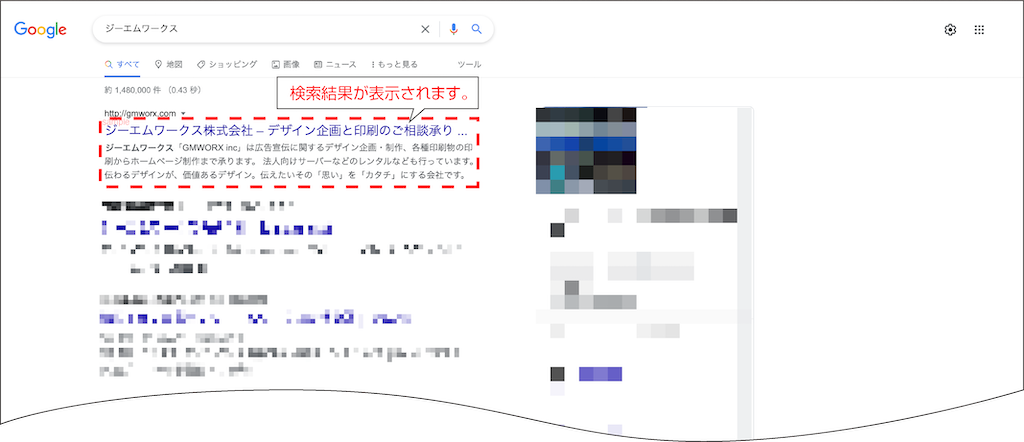
上記のようにディスクリプションは、Googleなどの検索結果にスニペット(説明文)として表示されます。
基本的な設定方法として、100〜120文字程度でページ内容と関連した文章を設定する必要があります。ディスクリプションが直接的なSEO効果を発揮することはないとされています。
しかし、直接的に検索順位への影響はありませんが、各ページごとに固有のディスクリプションを設定することで、
そのページの内容や魅力を検索ユーザーに伝えることができます。
その結果、ユーザーからのクリック数が増え、アクセス数増加による検索順位の上昇につながるとされています。
h1タグは、見出しを意味しており、検索エンジンに対してページの内容を伝える重要な役割を持っています。
<!--タイトルを表示-->
<div class="site-title-wrap">
<h1 class="site-title">
<a href="/">
<img src="/gmw/wp-content/uploads/2021/07/gmlogo-01-1.png" alt="gmworx inc.">
</a>
</h1>
</div> 弊社の独自テーマ「ProindexNext」ではページタイトルをh1としてコードに出力されるよう予め設定されています。
h1タグは、見出しを意味しており、検索エンジンに対してページの内容を伝える重要な役割を持っています。
しかし、h1タグは単に見出しを意味しており、h1タグが直接的なSEO効果を発揮することはないとされています。
それでもh1タグがSEOにおいて重要なのは、ユーザビリティを意識したh1タグを設定することでページの質の向上が見込めるからです。
h1タグを適切に設定できていると、ホームページの訪問者に長く滞在してもらえる可能性が高まります。
『長く滞在する = ユーザーが満足している』ということでGoogleから高評価を受け、間接的なSEO効果が見込めます。
プラグイン【All in One SEO】を使用したSEO設定
All in One SEOは、WordPressを使用してホームページを運用する際に欠かせない「SEO対策」に必要な機能が組み込まれており、それぞれを簡単に設定・管理できるプラグインです。
– 検索結果で表示されるタイトル(タイトルタグとキーワードを含む)、検索結果でタイトルの下に表示される説明文(ディスクリプション)を設定できます。
- Google Search Consoleとの連携
– Googleが提供しているネット検索分析ツールである【Google Search Console】とホームページを連携できます。
– Google Search Consoleから、どんなキーワードが検索されたか、何回表示され何回クリックされたか、その検索結果や順位などを知ることができます。
– All in One SEO のXMLサイトマップ機能では、ページを作成したり更新するたびに、自動でXMLサイトマップが生成されます。最新のXMLサイトマップ情報がタイムリーに検索エンジンに伝わることで、新しく追加したページや更新ページが検索結果に表示されやすくなります。
All in One SEOプラグイン導入前と導入後の比較
導入前
All in One SEO導入前のホームページのソースには、サイトタイトルのみtitleタグで囲われているだけで、ディスクリプションの記述がどこにもないことがわかります。
<title>ジーエムワークス株式会社 Just another WordPress site</title>
導入後
All in One SEO導入後、同じようにホームページのソースを確認すると、以下のようなSEOに関する項目が設定されていることが分かります。
<!-- All in One SEO 4.1.2.1 -->
<title>ジーエムワークス株式会社 - デザイン企画と印刷のご相談承ります </title>
<meta name="description" content="ジーエムワークス「GMWORX inc」は広告宣伝に関するデザイン企画・制作、各種印刷物の印刷からホームページ制作まで承ります。法人向けサーバーなどのレンタルなども行っています。伝わるデザインが、価値あるデザイン。伝えたいその「思い」を「カタチ」にする会社です。"/>
<!-- All in One SEO -->
SEOサイトスコアについて
●●●
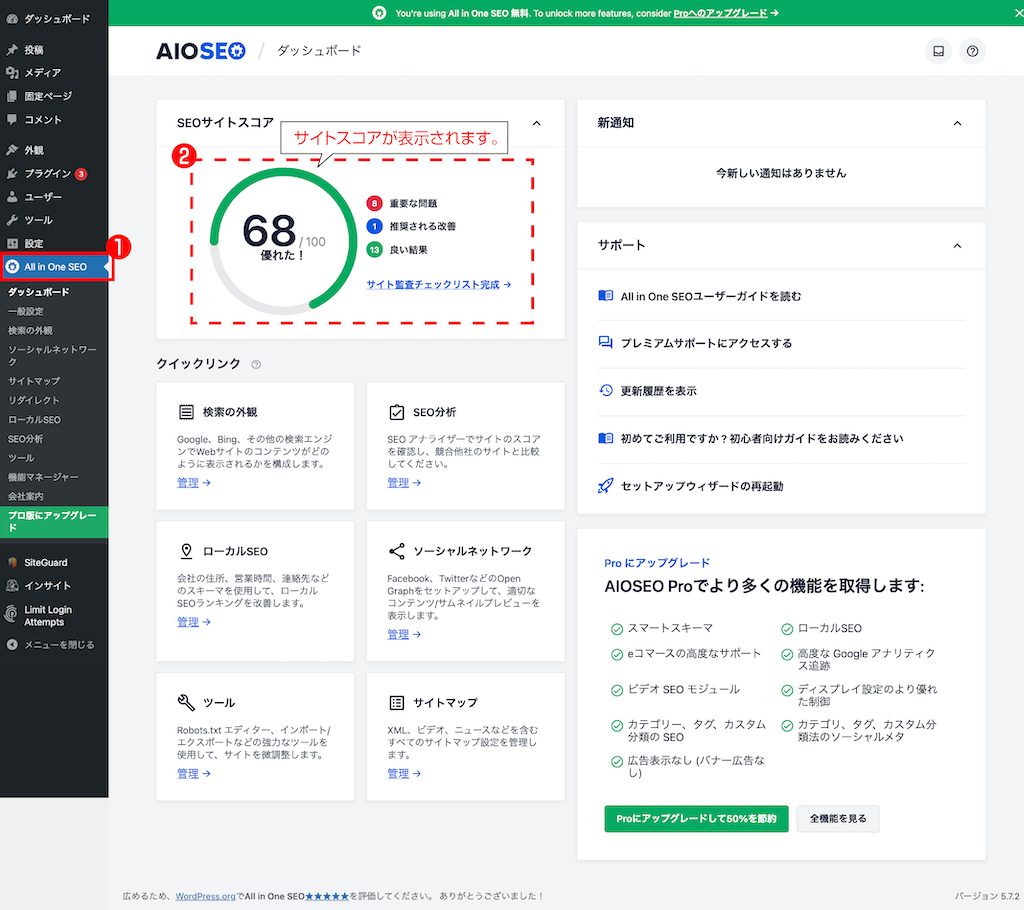
❶WordPress管理画面から【All in One SEO】をクリック
❷【ダッシュボード】をクリック
サイト全体のスコアが表示されます。
基本的なSEO対策ができているかどうかで点数が決まります。
非常に良いスコアとしては60から80の間であると言われています。
しかし、スコア基準の中に、ページ内の内部リンクや外部リンクの数も含まれますので、無理にスコアを上げることはお勧めしません。
スコアを「上げたいがために」外部リンクを増やすというのは、他サイトなどにアクセス数を引き渡すことにも繋がるからです。
どうしても「貼りたいリンク」以外は避けた方が無難です。YouTubeなどへの関連外部リンクなどは良いと思います。
以上の理由から、このスコアに関してはチェックの詳細や、ある程度のスコアを確認しておくくらいで良いと思います。
記述が足りない箇所を確認する
●●●
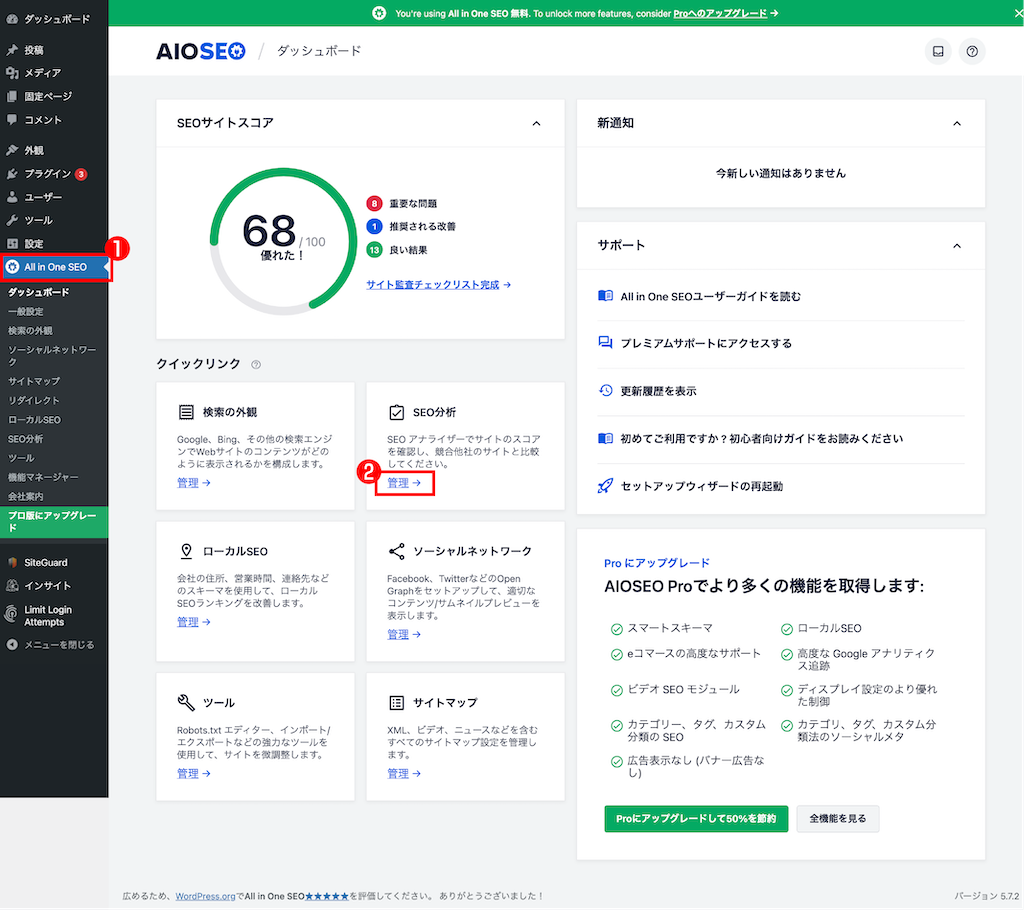
❶WordPress管理画面から【All in One SEO】をクリック
❷【SEO分析 管理→】をクリック
●●●
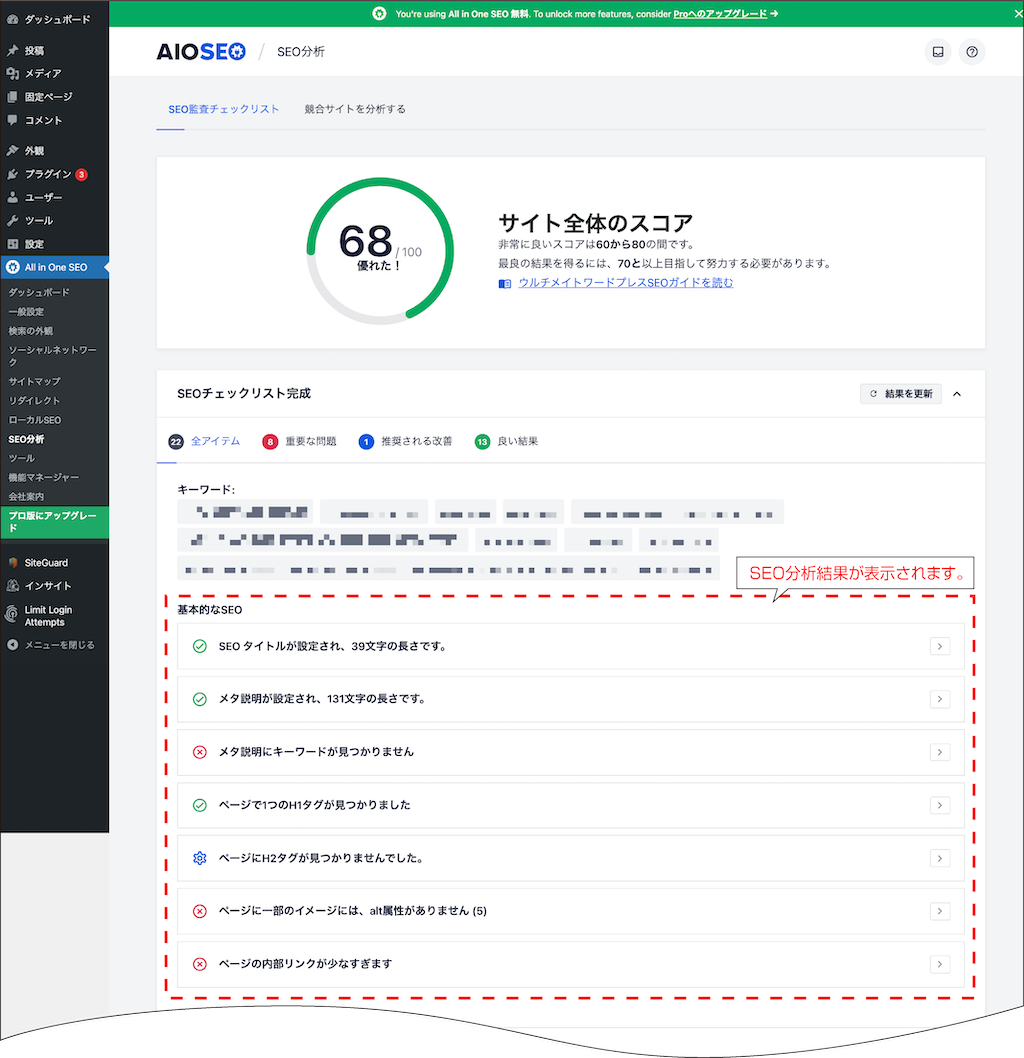
SEOチェックリストを確認すると設定済みSEO項目に関する分析結果が表示されます。
- チェックがついている項目は正しく設定されています。
- バツがついている項目は文字数やリンク数など、何かが不足しています。
SEOスコアを上げる一つの方法として、バツがついている項目を修正していく必要があります。
●●●
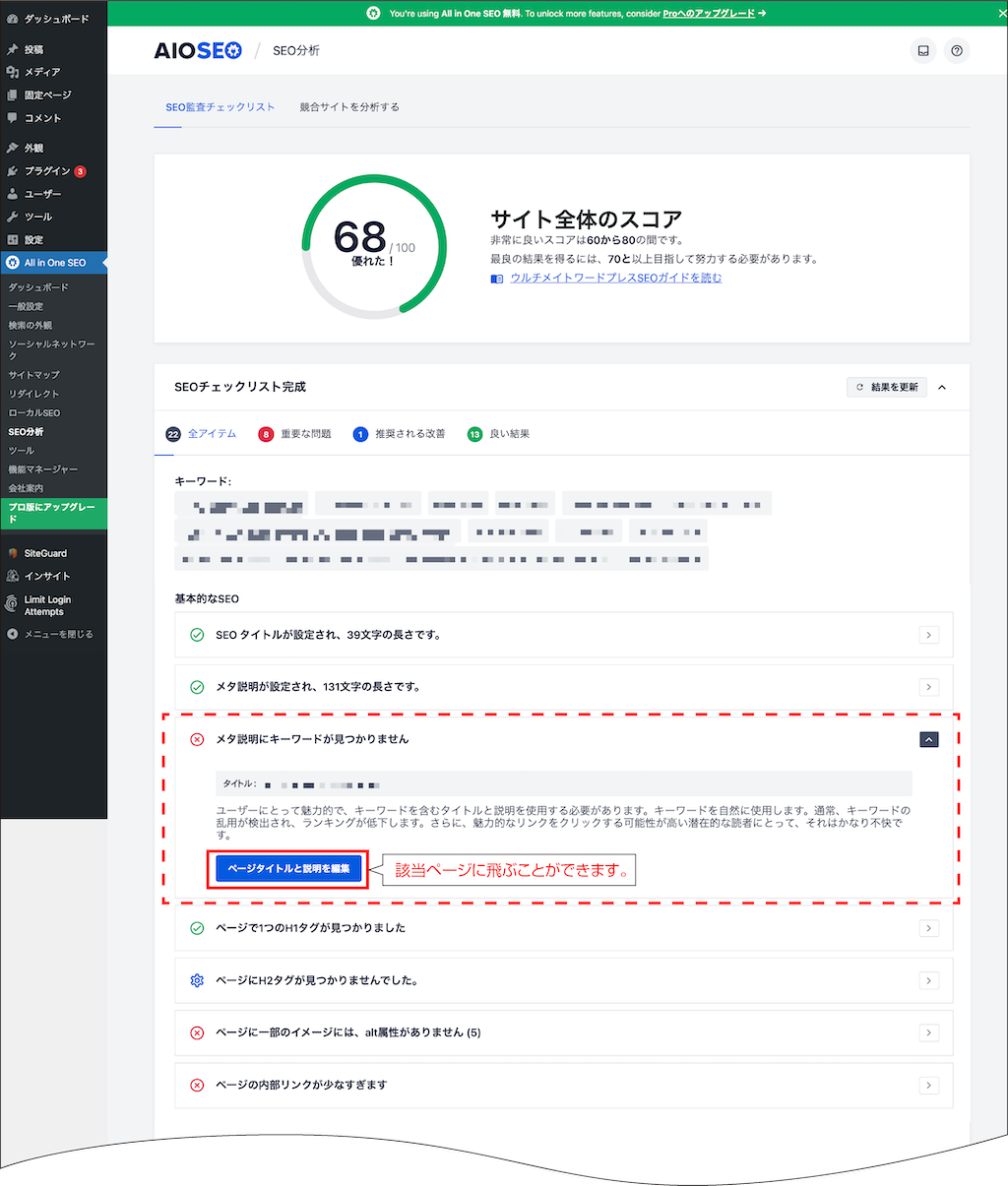
バツがついている項目をクリックすると、その項目のどこが不足しているのかを確認することができます。
青いボタンをクリックすると、該当する投稿もしくは固定ページにジャンプすることができます。
投稿・固定ページで直接編集する方法
SEO設定を変更したい投稿ページまたは固定ページをクリックし、編集画面を開きます。
●●●
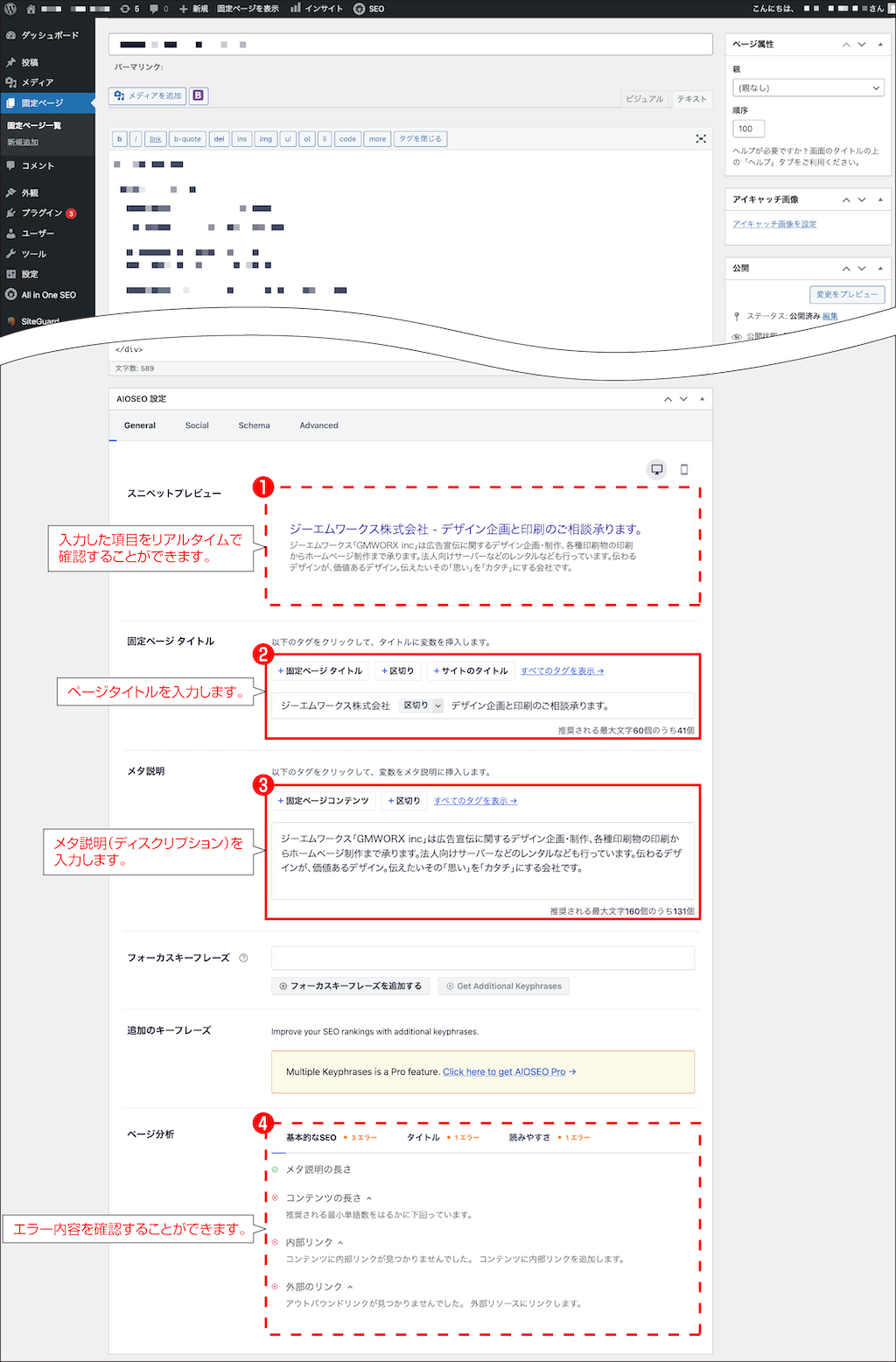
ページ下部に【AIOSEO設定】という項目があるので確認します。
❶[スニペットプレビュー]とは・・・
スニペットプレビューとは、検索エンジンで検索されたときに表示される内容のことです。
AIOSEO設定欄から変更したSEOタイトルやメタ説明が、リアルタイムで反映されます。
❷[タイトル]を変更する
ここにタイトルを入力します。
全角30文字以内(推奨)、SEO対策キーワードを必ず含める必要があります。
- ジーエムワークスのSEOタイトル例:「ジーエムワークス株式会社 – デザイン企画と印刷のご相談承ります」
- SEO対策キーワード例:「デザイン企画」
また、[+固定ページタイトル] [+区切り] [+サイトのタイトル] などのタグをクリックして変数を挿入することもできます。
文字とタグを組み合わせて設定することもできます。
反映を確認したい場合は、[スニペットプレビュー]から確認が可能です。
変更が終了したら、必ず【更新】ボタンをクリックします。
❸[メタ説明(ディスクリプション)]を変更する
ここにメタ説明(ディスクリプション)を入力します。
100〜120文字程度でページ内容と関連した文章を設定する必要があります。
- ジーエムワークスのSEOディスクリプション例:「ジーエムワークス「GMWORX inc」は広告宣伝に関するデザイン企画・制作、各種印刷物の印刷からホームページ制作まで承ります。法人向けサーバーなどのレンタルなども行っています。伝わるデザインが、価値あるデザイン。伝えたいその「思い」を「カタチ」にする会社です。」
デフォルトの機能で [+固定ページコンテンツ] [+区切り] などのタグをクリックして変数を挿入することもできます。
[+固定ページコンテンツ]のタグ(投稿ページの場合は[+投稿ページコンテンツ])を設定すると、固定ページに記載されている文章が自動で反映されます。
反映を確認したい場合は、[スニペットプレビュー]から確認が可能です。
変更が終了したら、必ず【更新】ボタンをクリックします。
❹[ページ分析]からエラー内容を確認する
ここでSEO項目に対し、推奨文字数やコンテンツ内の推奨リンク数のチェックが自動で行われます。
SEO推奨文字数やリンク数に達していない場合はエラーが表示されます。
Note:作成したページの内容によって自動で分析されているだけなので、あくまで目安として捉えてください。エラー項目があるからといって無理やり解決しようとするのはお勧めできません。
– メタ説明(ディスクリプション)の文字数が適切かどうかチェックされます。文字数が短すぎる場合は、エラーが表示されます。
– 現在開いている固定ページもしくは投稿ページのコンテンツ内容が少ない場合にエラーが表示されます。
Note:ページ内のコンテンツの量に関する項目のため、既に完成しているページに無理やり文字数などを追加して対応するのはお勧めできません。
– 現在開いている固定ページもしくは投稿ページのコンテンツ内に、内部リンクが少ない場合にエラーが表示されます。
Note:固定ページもしくは投稿ページ内にあるリンクの数のみカウントされるため、エラーが表示されやすい箇所です。ジーエムワークスが納めるホームページには、サイドウィジェット(サイドメニュー)に内部リンクを設けるパターンもあるため、このエラーはそこまで重要ではありません。
– 現在開いている固定ページもしくは投稿ページのコンテンツ内に、外部へのリンクが少ない場合にエラーが表示されます。
Note:固定ページもしくは投稿ページ内にある外部リンクの数のみカウントされます。作成した固定ページもしくは投稿ページに、そもそも外部リンクがない場合は必ず表示されるエラーです。無理やり外部リンクを増やすことはお勧めできません。(YouTubeなどへの関連外部リンクなどを除く)